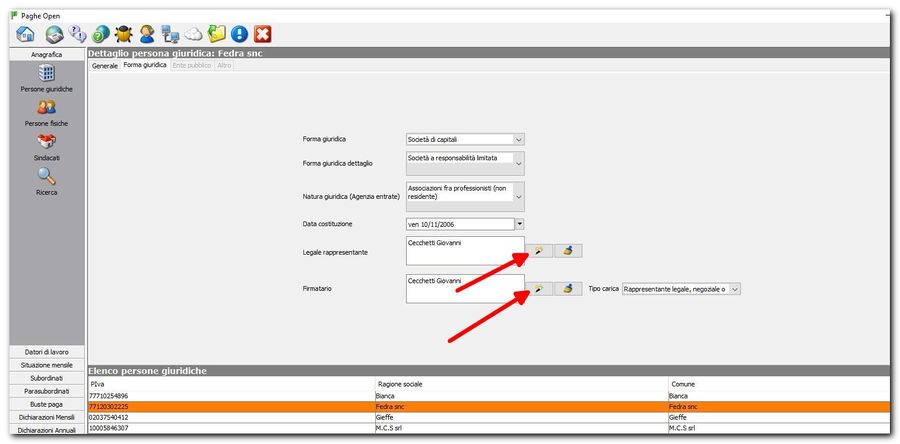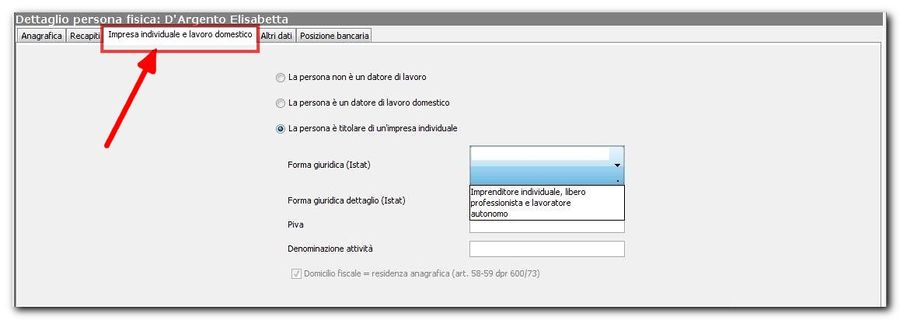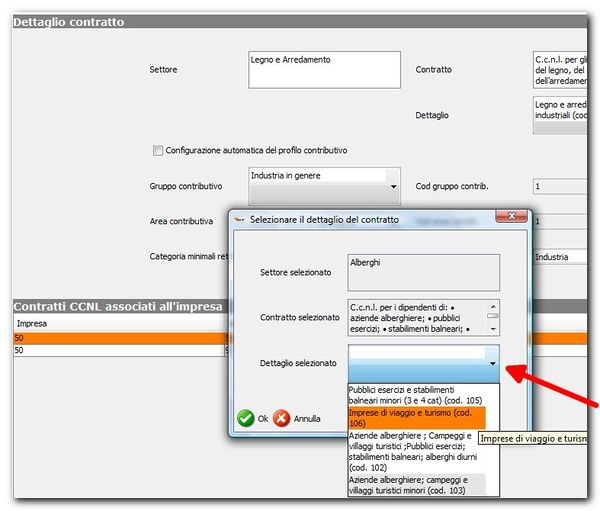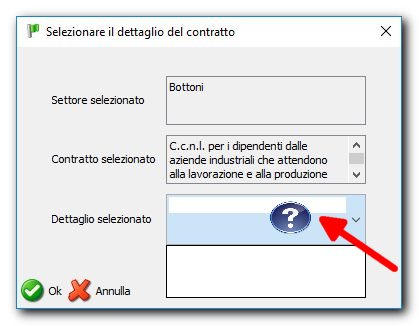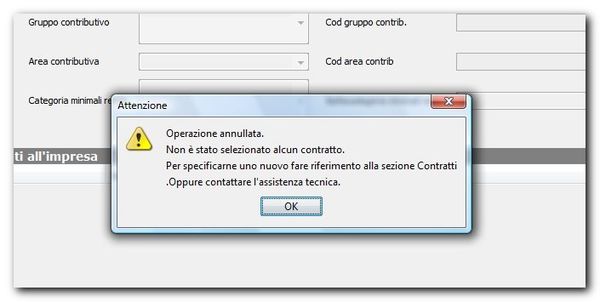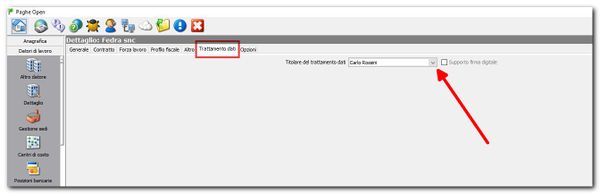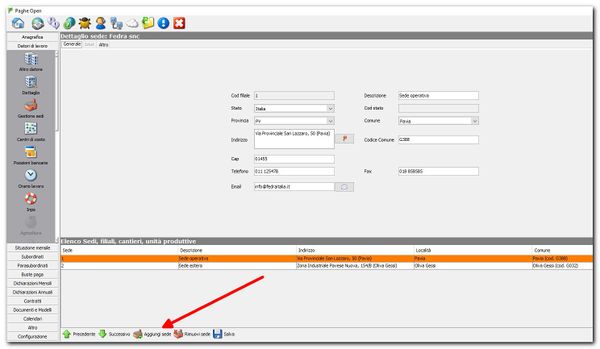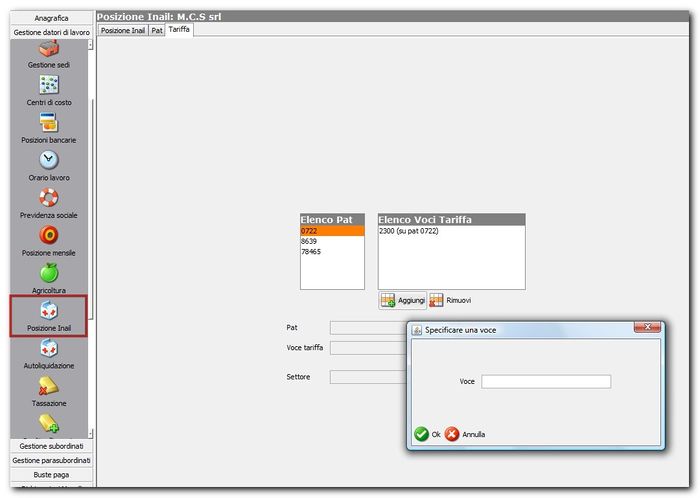Creazione e gestione dei datori di lavoro: differenze tra le versioni
| Riga 39: | Riga 39: | ||
[[Immagine:datore06.jpg|thumb|600px|left|Scelta del dettaglio]] | [[Immagine:datore06.jpg|thumb|600px|left|Scelta del dettaglio]] | ||
{{-}} | {{-}} | ||
{{Notebox|Se non è presente alcun dettaglio nell'ultimo box di scelta DETTAGLIO SELEZIONATO come in figura, l'operazione verrà <u>annullata</u>}} | {{Notebox|Se non è presente alcun dettaglio nell'ultimo box di scelta DETTAGLIO SELEZIONATO come in figura, l'operazione verrà <u>'''annullata'''</u>}} | ||
[[Immagine:Datore07.jpg|thumb|600px|left|Assenza del dettaglio]] | [[Immagine:Datore07.jpg|thumb|600px|left|Assenza del dettaglio]] | ||
Versione delle 11:09, 13 set 2018
Creare un nuovo datore di lavoro
da persona giuridica
Dopo aver creato le anagrafiche occorre identificare il datore di lavoro.
- Dal menù Anagrafica -> Persone Giuridiche, selezionare l'anagrafica da configurare ed entrare nella linguetta in alto "Forma Giuridica".
Inserire tutti i dati richiesti come in figura:
- Forma giuridica
- Natura giuridica
- Data costituzione
- Legale rappresentante
Il legale rappresentante è da scegliere tra i nominativi delle persone fisiche presenti in anagrafica, per cui prima di selezionarlo occorre averlo inserito tra le anagrafiche persone fisiche.
Cliccando sul pulsante alla destra del box, "seleziona" si apre l'elenco delle persone fisiche da cui scegliere il nominativo. Una volta selezionato confermare con OK e salvare.
da persona fisica: creare una impresa individuale o un datore di lavoro domestico
- Dal menù Anagrafica -> Persone fisiche selezionare l'anagrafica da configurare ed entrare nella linguetta in alto "Impresa individuale e lavoro domestico".
Selezionare l'opzione e qualora si tratti di un' impresa individuale configurare la forma giuridica.
Per il lavoro domestico, consultare la nota operativa
Scegliere il contratto relativo al datore di lavoro
Dopo l'accesso al menu' principale Gestione datori di lavoro, entrare nel menù a sinistra -> Seleziona un altro datore, scegliere tra quelli creati in elenco e procedere con -> Seleziona e Continua, in basso a destra.
Ora ci si trova in -> Dettaglio datore di lavoro
Per associare un contratto ad un datore, aprire la linguetta in alto Contratto.
Selezionare -> Aggiungi contratto, scegliere il settore e il contratto utilizzato e confermare con -> Ok. Completare le informazioni richieste relative al "Gruppo contributivo" e all'"Area contributiva" -> Salva.
| Note: Se non è presente alcun dettaglio nell'ultimo box di scelta DETTAGLIO SELEZIONATO come in figura, l'operazione verrà annullata |
E' opportuno verificare mediante la ricerca, se il dettaglio contrattuale che si sta cercando sia presente nel database, ma sotto un altro settore/contratto;
Se non fosse presente, è possibile personalizzare il dettaglio creandone uno nuovo: Vai alla personalizzazione dei contratti oppure contattare l'assistenza che provvederà a caricarlo con un aggiornamento.
Associare il titolare trattamento dati
Aprire la linguetta Trattamento dati ed associare al datore un titolare trattamento dati precedentemente caricato e salvare le informazioni.
Inserire le sedi
Procedere con l'inserimento delle sedi. Occorre indicare almeno una sede per datore di lavoro. Dal menù a sinistra -> Gestione datori di lavoro -> Gestione sedi, inserire i dati relativi all'azienda prescelta, aggiungendoli all'elenco utilizzando il tasto -> Aggiungi sede e compilando tutta la scheda. E' importante definire qui la Categoria dell'attività e l'Attività economica -> Salvare.
Creare i centri di costo
E' possibile creare dei centri di costo relativi alle sedi dell'impresa selezionata, associando la Descrizione (es: Amministrazione, Marketing, Impianti di produzione, Magazzino...) alla sede.
Dal menù a sinistra -> Gestione datori di lavoro -> Centri di costo, con il tasto nuovo inserire un record e indicarne la sede di riferimento e la descrizione e salvare.
Posizioni bancarie
Creare le posizioni bancarie del datore di lavoro con il tasto nuovo
Orario di lavoro
Configurare per ogni datore uno o più profili orario. E' presente un profilo orario di default, non modificabile che corrisponde all'orario di lavoro full time di 8 ore distribuito su 5 giorni lavorativi.
Con il tasto nuovo creare un nuovo orario, specificare la qualifica relativa e le ore per giorno della settimana e salvare.
Previdenza sociale
con il tasto aggiungi inserire le matricole aziendali inps relative alle sedi di lavoro.
| Note: Le matricole relative ai lavoratori parasubordinati con formato (cap+comune) non vanno inserite in quanto vengono create automaticamente dal programma |
Posizione Inail
Configurare la maschera posizione inail, inserire le Pat e le voci di Tariffa nelle sezioni relative.